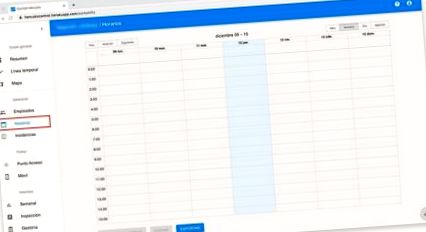1. BEMUTATKOZÁS.
A naptár létrehozása előtt ajánlott az összes alkalmazott regisztrálását mind a hozzáférési ponton, mind a mobilon keresztül.
Naptár hozzárendelése a Hercules Control segítségével lehetővé teszi automatikusan kiszámítja a ledolgozott órák és a kijelölt órák közötti különbséget, ami segít a túlórák és túlórák a különböző alkalmazottak.
2.- VONJON BE AZ IDŐBESZABÁLYOZÓ panelre
A Hercules platformon lépjen be az irányítópultba MENETREND a megfelelő gomb használatával.
Az Ütemezések panelen megjelenik a naptár. Alapértelmezés szerint a nézet heti lesz, de módosíthatja úgy, hogy napra vagy hónapra nézze meg. Javasoljuk, hogy kezdje meg a munkaidő megadását a heti nézet (ez a nézet lehetővé teszi a fogd és vidd létrehozását a munkanap létrehozásához).
3.- Hozza létre a munkanapot
Munkanap létrehozásához két lehetősége van:
NAK NEK.- Kattintson és húzza a nap kezdetének napjától és időpontjától az indulás időpontjáig. Következő, kijelöli azt a munkanapot a munkavállalónak vagy ennek megfelelő munkavállalók. Fontos, hogy korábban regisztrált alkalmazottak rendelkezzenek a művelet helyes végrehajtásához. Ha a munkanap reggelből és délutánból áll, akkor mindkét részt létre kell hoznia.
B.- Kattintson a nap elejére dolgozzon a naptáron, és a megnyitott formában jelezze a be- és kilépés idejét, valamint az említett menetrendbe beosztott munkavállalókat. Az előző folyamathoz hasonlóan, ha a munkanap reggelből és délutánból áll, akkor ezt a folyamatot a reggeli szakaszra és a délutáni szakaszra kell elvégeznie.
4.- TELJESÍTENI A HETI MENETRENDET
A heti menetrend teljesítéséhez választhatja a fenti folyamat megismétlését a hét többi napján.
A heti menetrend teljesítésének gyorsabb és egyszerűbb módját javasoljuk, amely a nap és a másolás megismételve a hét minden napján amelyben a munkavállalónak ugyanaz lesz a menetrendje:
Miután elkészült a nap, modellként használhatja, hogy hetente megismételje. Kattintson a létrehozott napra, majd kattintson a gombra "MÁSOLAT".
Az előugró képernyőn, jelölje meg a napokat amelyben ez az ütemezés megismétlődik (például hétfőtől péntekig).
5.- Töltse fel a naptárat a felhőbe
Miután elkészítette és áttekintette a naptárt, meg kell tennie töltse fel a felhőbe hogy munkatársainak munkaidejük legyen a saját mobilalkalmazásukban. Először is azt javasoljuk, hogy a naptárt alaposan vizsgálják felül, mivel a felhőbe való feltöltés után nem lehet automatikusan törölni, de minden nap törölni kell.
A naptár felhőbe történő feltöltéséhez csak nyomja meg a gombot felhő gomb a jobb alsó sarokban jelenik meg.
Megállapítottuk az alkalmazottak ütemtervét, és automatikusan megtudhatjuk, milyen különbség lesz a hozzárendelt naptár és a ténylegesen ledolgozott idő között. Ez segít a túlórák és a kiegészítő órák azonosításában.
- Táplálkozási tanácsadás, súlykontroll Farmacia Estación Sur
- A CSALÁDI HETI MENÜ SZERVEZÉSE - LUCY POSITIVE
- A túlsúly és az elhízás észlelése és ellenőrzése az MSP esplanádján - Közegészségügyi Minisztérium és
- A túlsúlyos ökölvívó, aki megpróbálta legyőzni a világbajnok EL PAÍS Semanalt
- Sensus WPD FS melegvízmérő - Mérés és vezérlés - Melegvízmérő